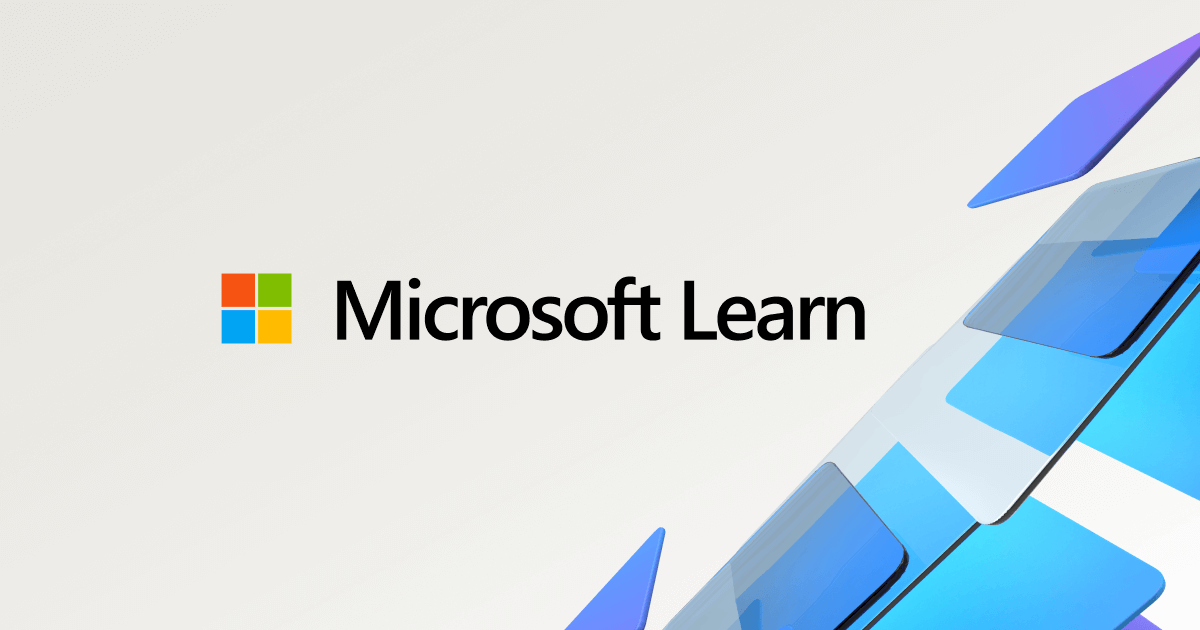Bonjour,
J'ai un problème que je n'arrive pas à solutionner dans Power Query :
Je désire repérer des lignes qui sont en doublons.
En passant par les formules, aucun souci. Mais je souhaite utiliser la puissance de power query pour effectuer ce travail.
En exemple, le fichier "Repérer ligne en double" pose la problématique.
Sur l'onglet DATA, se trouve les données (colonne A à H) et en colonne M, se trouve la formule permettant de connaître les lignes en doubles (ou plus).
En entrant dans l'éditeur de Power Query, l'étape "Mettre en évidence les lignes dont IPP est présent plusieurs fois ?" a été ajoutée.
Pour déterminer qu'une ligne est en doublon (ou plus) se situe au niveau de la colonne IPP :
Si plusieurs colonnes ont le même IPP alors inscrire dans la colonne "Ligne en double" le tag "Oui" sinon "Non".
En vous remerciant par avance de votre et du temps passé pour réssoudre mon problème
Cordialement
J'ai un problème que je n'arrive pas à solutionner dans Power Query :
Je désire repérer des lignes qui sont en doublons.
En passant par les formules, aucun souci. Mais je souhaite utiliser la puissance de power query pour effectuer ce travail.
En exemple, le fichier "Repérer ligne en double" pose la problématique.
Sur l'onglet DATA, se trouve les données (colonne A à H) et en colonne M, se trouve la formule permettant de connaître les lignes en doubles (ou plus).
En entrant dans l'éditeur de Power Query, l'étape "Mettre en évidence les lignes dont IPP est présent plusieurs fois ?" a été ajoutée.
Pour déterminer qu'une ligne est en doublon (ou plus) se situe au niveau de la colonne IPP :
Si plusieurs colonnes ont le même IPP alors inscrire dans la colonne "Ligne en double" le tag "Oui" sinon "Non".
En vous remerciant par avance de votre et du temps passé pour réssoudre mon problème
Cordialement